Atualizado em July 2025: Pare de receber mensagens de erro que tornam seu sistema mais lento, utilizando nossa ferramenta de otimização. Faça o download agora neste link aqui.
- Faça o download e instale a ferramenta de reparo aqui..
- Deixe o software escanear seu computador.
- A ferramenta irá então reparar seu computador.
(2)
O Windows 10 / 8 mantém uma relação de alto contraste de 14:1 entre o primeiro plano e o fundo. Em versões anteriores do Windows, o modo de alto contraste foi limitado a temas executados sob temas clássicos, que não eram visualmente estilizados. Mas no Windows 8, Windows Server 2012 e posteriores, o modo Classic foi removido e substituído por temas de alto contraste visualmente estilizados.
O
Componentes UI que são alterados
em temas de alto contraste são:
- Janela cor de fundo
- Cor do texto
- Hyperlinks cor
- Texto desativado
- Cores selecionadas do primeiro plano e do fundo do texto
- Cores do primeiro plano e do fundo da janela ativa
- Inativo janela título primeiro plano e cores de fundo
- Botão de primeiro plano e cores de fundo.
Tabela de Conteúdos
Temas de alto contraste no Windows
Atualizado: julho 2025.
Recomendamos que você tente usar esta nova ferramenta. Ele corrige uma ampla gama de erros do computador, bem como proteger contra coisas como perda de arquivos, malware, falhas de hardware e otimiza o seu PC para o máximo desempenho. Ele corrigiu o nosso PC mais rápido do que fazer isso manualmente:
- Etapa 1: download da ferramenta do reparo & do optimizer do PC (Windows 10, 8, 7, XP, Vista - certificado ouro de Microsoft).
- Etapa 2: Clique em Iniciar Scan para encontrar problemas no registro do Windows que possam estar causando problemas no PC.
- Clique em Reparar tudo para corrigir todos os problemas
Se você quiser
temporariamente ligar temas de alto contraste
pressione
Alt Esquerdo, Turno Esquerdo
e
PrtScr(Alaska)
botões do teclado. Você será perguntado –
Você quer ativar o alto contraste
…Arkansas.
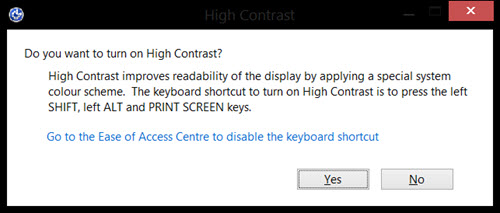
Clique
Sim
e seu display será alterado para um de alto contraste em escala de cinza. O Alto Contraste melhora a legibilidade da tela, aplicando um esquema de cores especial do sistema
.
Para reverter a exibição de volta ao tema normal, pressione Alt Esquerdo, Shift Esquerdo e PrtScr novamente. A tela piscará por um momento e, em seguida, você verá seu tema normal novamente. Este atalho de teclado permite que você ligue ou desligue um tema de alto contraste.
Para
ativar ou desativar este atalho de teclado (Alaska)
você pode visitar o Painel de ControleTodos os itens do Painel de Controle Facilidade de Acesso ao Centro de Controle. Faça o computador mais fácil de ver, para alterar as configurações.

Se você quiser
usar permanentemente um tema de alto contraste
Clique com o botão direito do mouse na área de trabalho e selecione Personalizar. Role para baixo para ver os 4 temas de alto contraste padrão.

Selecione o tema desejado e aplique-o.
Se você quiser
personalizar o seu tema de alto contraste
você pode abrir Charms > PC Settings > Ease on Access > High Contrast.

No menu suspenso, selecione o formato do tema e personalize as cores.
A tela do seu computador agora exibirá um tema de alto contraste, o que tornará muito mais fácil para você ler texto.
Alguns aplicativos e navegadores também possuem
suporte para o modo de alto contraste
no Windows. Por exemplo, aqui está uma captura de tela de uma notificação do Chrome, oferecendo automaticamente a instalação de uma extensão e tema de alto contraste, assim que você mudar seu Windows 8 para o modo de alto contraste.
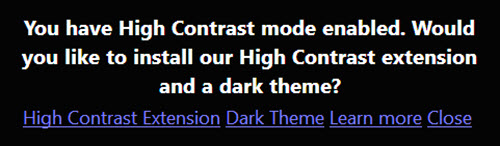
Há também vários temas de alto contraste para vários aplicativos e softwares, disponíveis como downloads gratuitos na Internet.
(16)
RECOMENDADO: Clique aqui para solucionar erros do Windows e otimizar o desempenho do sistema
Vinicius se autodenomina um usuário apaixonado de Windows que adora resolver erros do Windows em particular e escrever sobre sistemas Microsoft em geral.
